GNOME Box est une application de virtualisation de système qui fait partie intégrante de l'environnement de bureau GNOME. Basé sur l'émulateur de machine QEMU, il offre une approche simplifiée et conviviale de l'ensemble de l'idée de virtualisation du système d'exploitation. Cet article n'est qu'une introduction à ses capacités et une déclaration indiquant qu'il fonctionne enfin dans d'autres distributions que Fedora.
Une fois que vous avez lancé Boxes, vous êtes accueilli par un message vous invitant à appuyer sur le bouton "Nouveau" pour ajouter un nouveau système. Cela permettra à l'application de rechercher rapidement dans votre dossier personnel pour trouver tous les fichiers image pris en charge. Vous pouvez soit sélectionner dans la liste, parcourir votre disque ou même insérer une adresse URL.
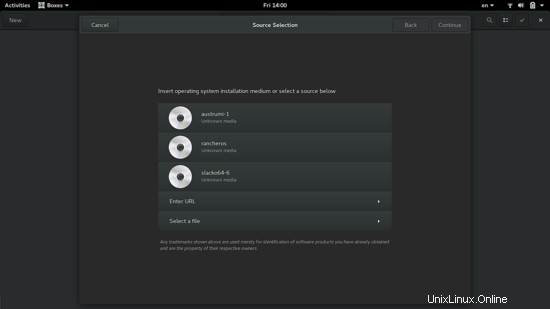
Ensuite, nous pouvons personnaliser la taille du disque que nous allouerons à la nouvelle machine virtuelle ainsi que la taille de la RAM qui lui sera dédiée pendant qu'elle est active. Cela peut être modifié à tout moment, la boîte particulière n'est pas active, mais du mauvais côté, nous ne pouvons pas encore choisir une destination/emplacement de disque.
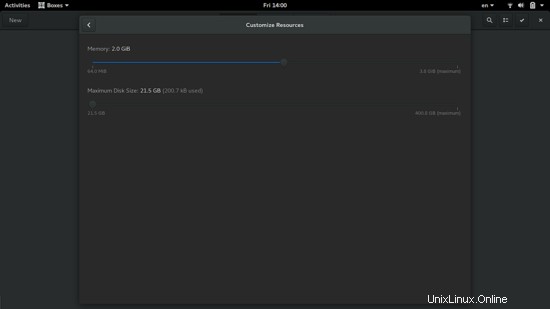
Lorsque ces options sont définies, appuyez sur le bouton "Créer" en haut à droite et laissez la machine faire son travail. À ce moment, vous pouvez cliquer à nouveau sur le bouton des options en haut à droite et forcer un arrêt ou une pause de la box.
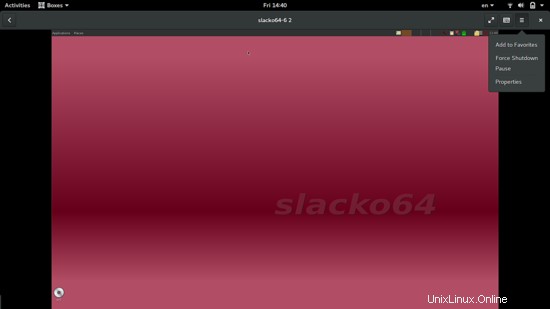
La sélection de l'option "Propriétés" nous permettra d'examiner les détails opérationnels de base de la boîte active. Par exemple, nous pouvons voir l'utilisation du processeur, le trafic réseau et les périphériques USB disponibles.
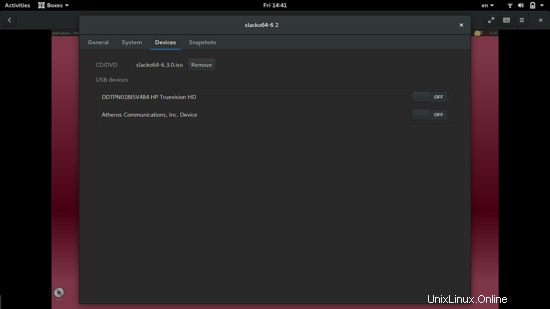
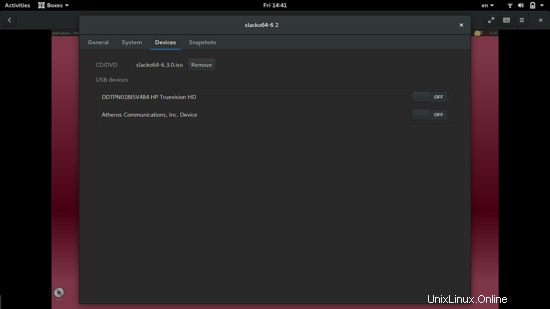
Nous pouvons également créer un instantané à tout moment et le rappeler pour ramener la machine à l'état enregistré à tout moment dans le futur.
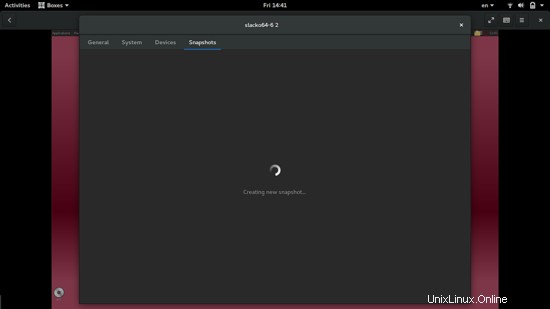
Enfin, nous pouvons revenir au menu de présentation et voir les cases sous forme de vignettes. En faisant un clic droit sur une case, nous obtenons un ensemble d'options comme éteindre la machine ou la mettre en pause, et même faire de la case sélectionnée un "favori".
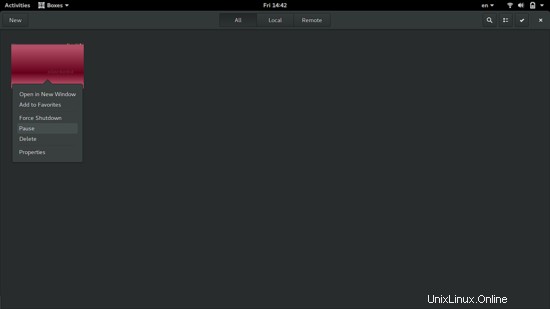
Cela résume essentiellement les capacités des boîtes GNOME. Il s'agit d'une application de virtualisation simple qui s'adresse à ceux qui souhaitent simplement jeter un coup d'œil rapide à un système sans avoir à manipuler trop d'options et de choix. Ce n'est pas une solution hautement sophistiquée comme la Vbox d'Oracle ou VMWare, mais je pense qu'elle a sa place dans nos systèmes grâce à sa simplicité et sa convivialité. La prochaine version 3.22 sera dans le même contexte, apportant de subtiles améliorations de performances, une meilleure gestion des notifications simultanées et une validation plus stricte des URL SPICE. Essayez Boxes et voyez si vous l'aimez.